Aktualisiert December 2025 : Beenden Sie diese Fehlermeldungen und beschleunigen Sie Ihr Computersystem mit unserem Optimierungstool. Laden Sie es über diesen Link hier herunter.
- Laden Sie das Reparaturprogramm hier herunter und installieren Sie es.
- Lassen Sie es Ihren Computer scannen.
- Das Tool wird dann Ihren Computer reparieren.
Der infohungrige Digitalassistent Cortana erinnert Sie daran, Erinnerungen an geplante Veranstaltungen in Ihrem Kalender hinzuzufügen, Vorschläge für die Suche im Web zu machen und vieles mehr. Wenn Sie diese Funktion von Cortana jedoch mehr nervtötend als nützlich finden, können Sie sie deaktivieren
.
Cortana ist eine der sichtbarsten und nützlichsten neuen Funktionen des Betriebssystems Windows 10. Aber aus irgendeinem Grund, wenn Sie nicht mögen, dass Cortana diese Vorschläge macht, können Sie die Cortana-Nachrichtenquellen stumm schalten. Microsoft hat eine Funktion aktiviert, die es Benutzern ermöglicht, verschiedene Nachrichtendienste, die Cortana auf verschiedenen Geräten anbietet, zu optimieren
.
Stummschalten unerwünschter Cortana-Nachrichtenquellen
Wir empfehlen die Verwendung dieses Tools bei verschiedenen PC-Problemen.
Dieses Tool behebt häufige Computerfehler, schützt Sie vor Dateiverlust, Malware, Hardwareausfällen und optimiert Ihren PC für maximale Leistung. Beheben Sie PC-Probleme schnell und verhindern Sie, dass andere mit dieser Software arbeiten:
- Download dieses PC-Reparatur-Tool .
- Klicken Sie auf Scan starten, um Windows-Probleme zu finden, die PC-Probleme verursachen könnten.
- Klicken Sie auf Alle reparieren, um alle Probleme zu beheben.
Microsoft hat ein neues Angebot für seine US-Cortana-Nutzer, das es ihnen ermöglicht, Publikationen stumm zu schalten und zu verhindern, dass sie auf ihrer Homepage angezeigt werden
.
Um die Publikationen stumm zu schalten, öffnen Sie Cortana
.
Als nächstes, unter einer bestimmten Nachrichtenkategorie drücken Sie die Ellipsentaste (3 Punkte) und die .
Stummschaltung
Option sollte für Sie für jede Geschichte sichtbar sein. Drücken Sie die Option, um den Empfang der Nachrichten aus diesen Quellen zu beenden. Sehen Sie den Screenshot unten
.
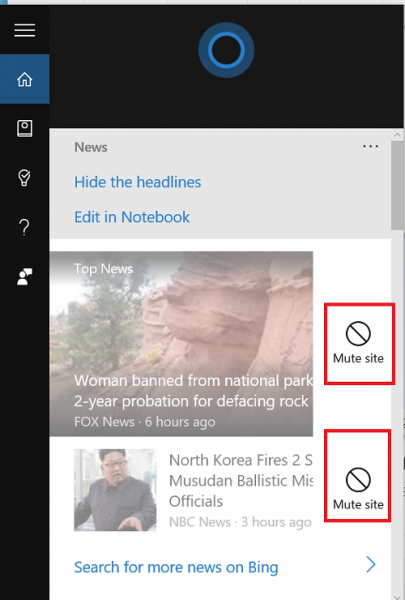
Sobald Sie die Option gewählt haben, können Sie auch einen Link finden, um diese Aktion rückgängig zu machen, aber er verschwindet nur für einige Sekunden. Wenn er also Ihre Sicht verpasst, können Sie die entfernten Quellen anpassen, indem Sie Ihr Notebook in Cortana bearbeiten.
Die Funktion ist derzeit für alle Builds, Slow und Fast Rings des Insider-Programms verfügbar, einschließlich Produktion und Release-Vorschau, und wird in Kürze für alle verfügbar sein. Während wir ein solches Feature für Publikationen haben, scheint es keine ähnliche Option für die MSN News App zu geben, die der gleichen Linie der Anzeige von Websites folgt
.
Cortana ist vollgepackt mit Funktionen. dennoch ist es so konzipiert, dass es Raum für einige Anpassungen und die Kontrolle über die spezifischen Quellen bietet, von wo aus es uns Nachrichten bringt
.
Lesen Sie auch – Dinge, die Sie mit Cortana machen können
EMPFOHLEN: Klicken Sie hier, um Windows-Fehler zu beheben und die Systemleistung zu optimieren
